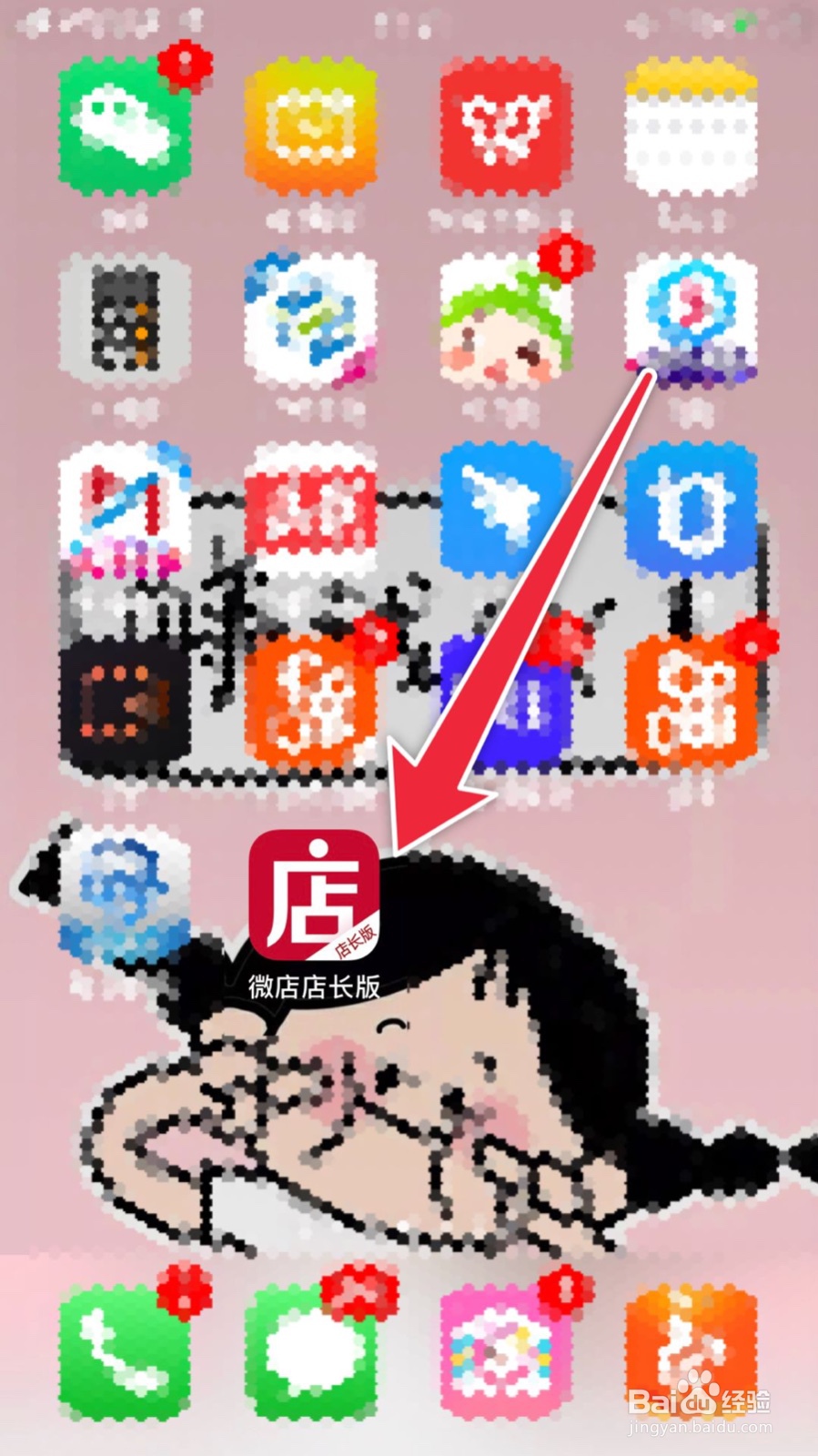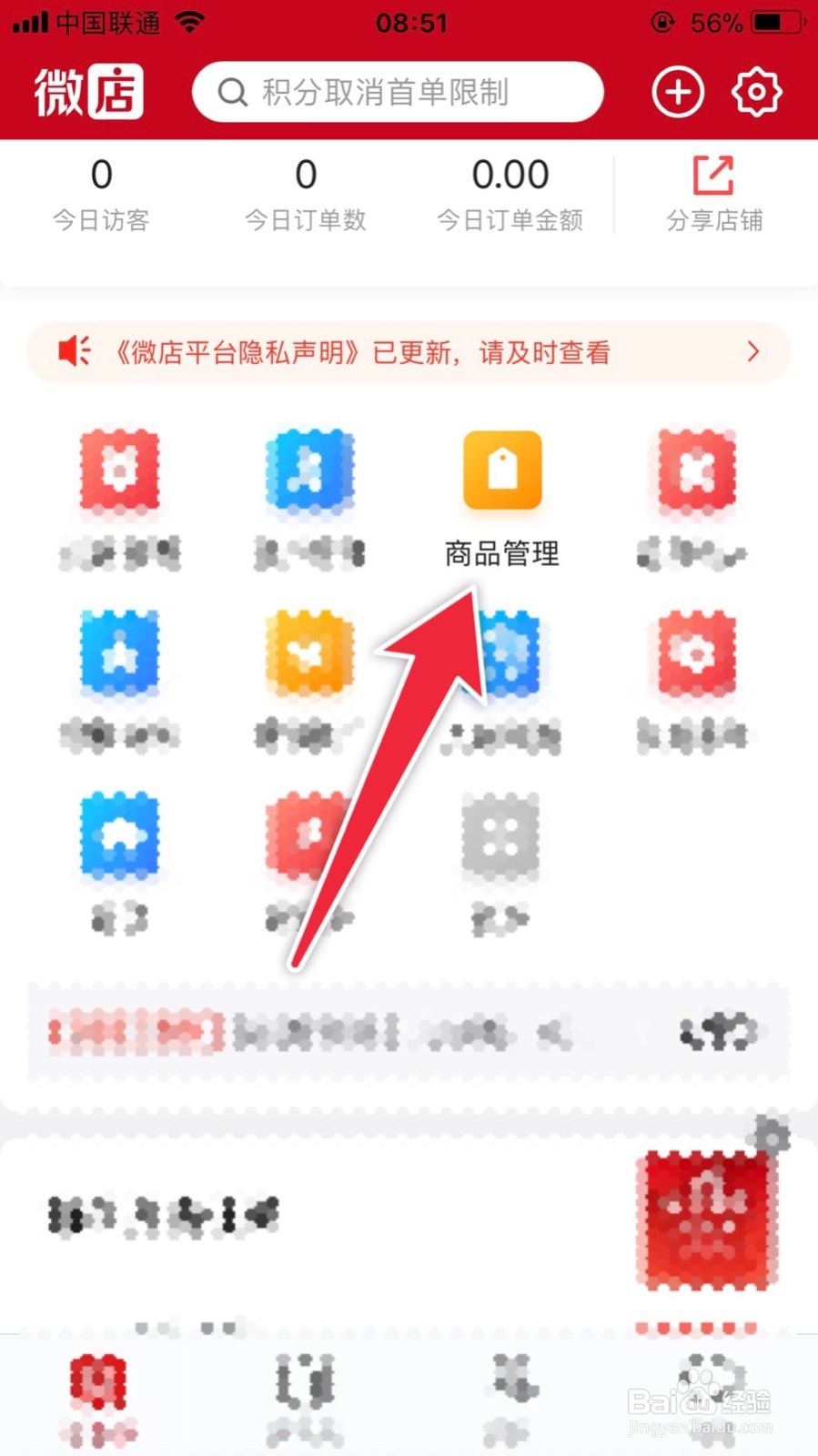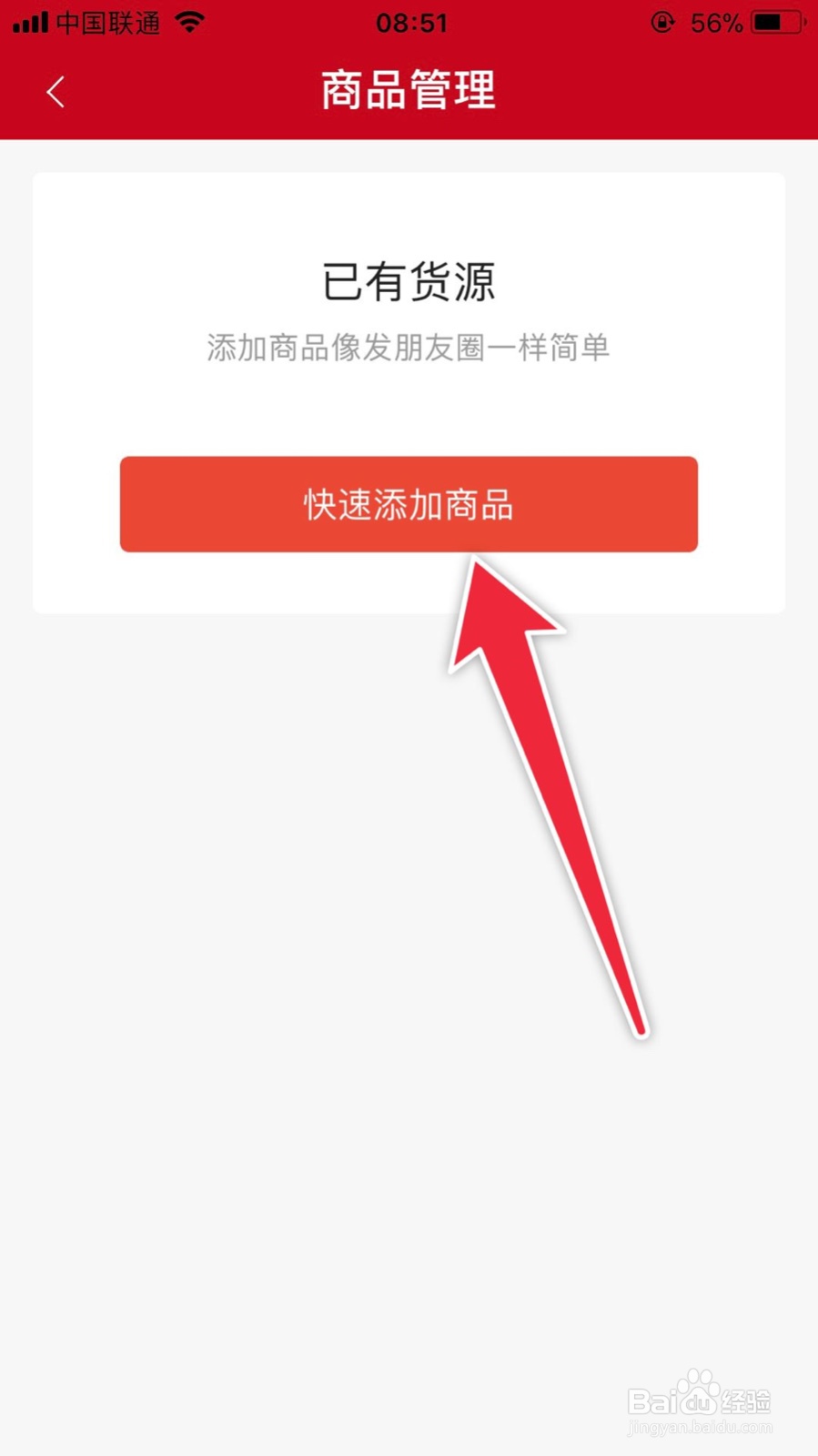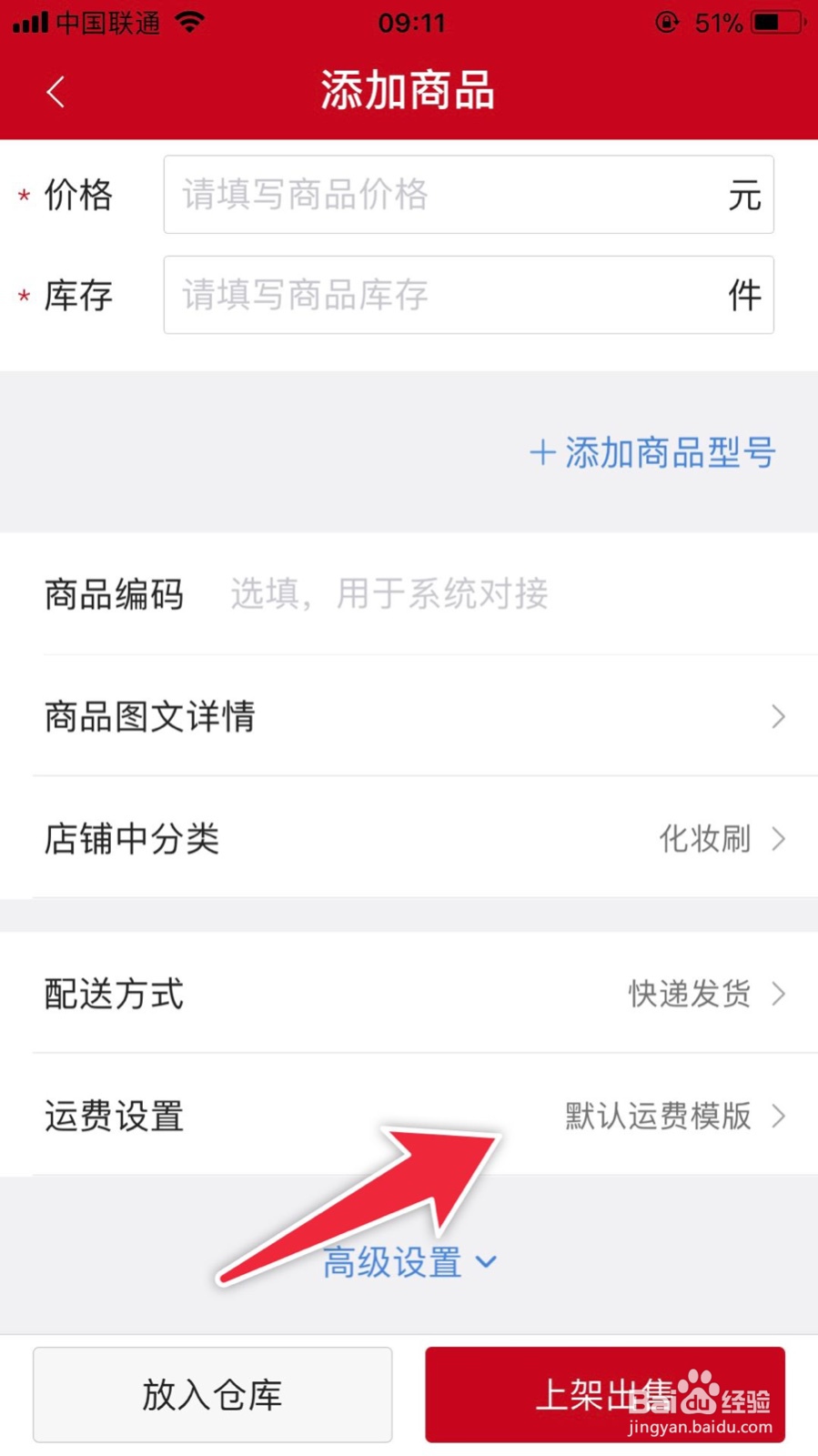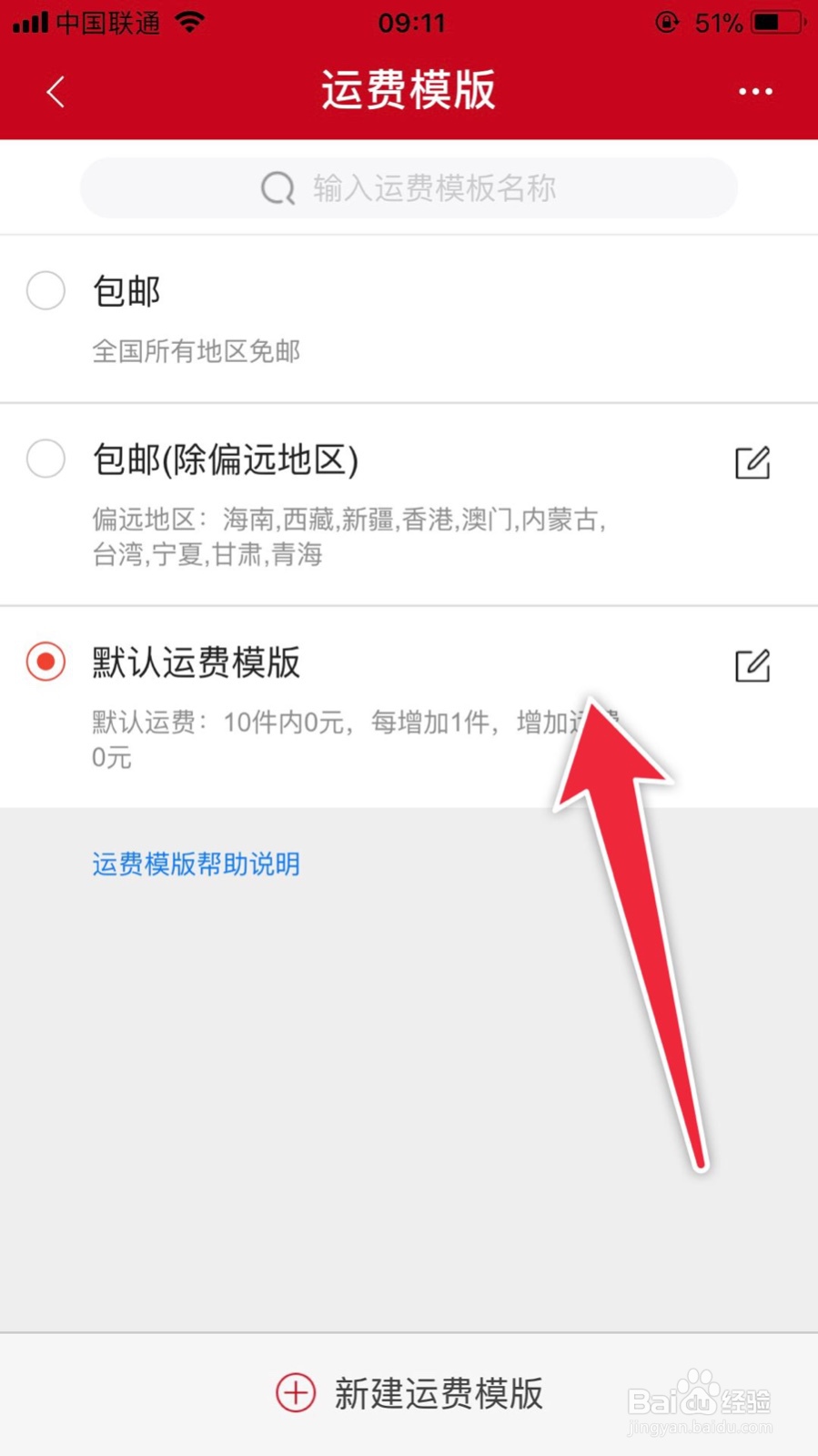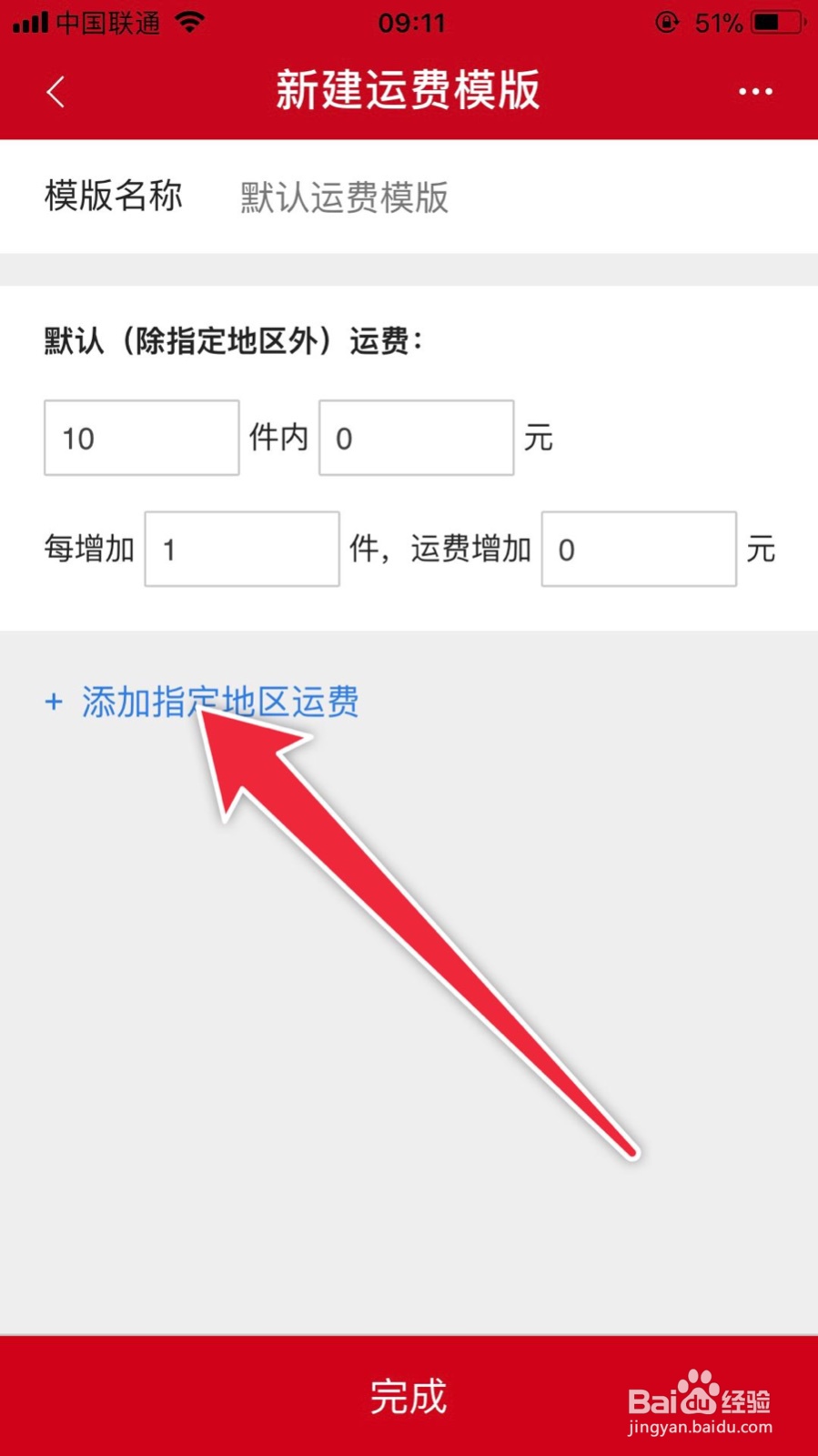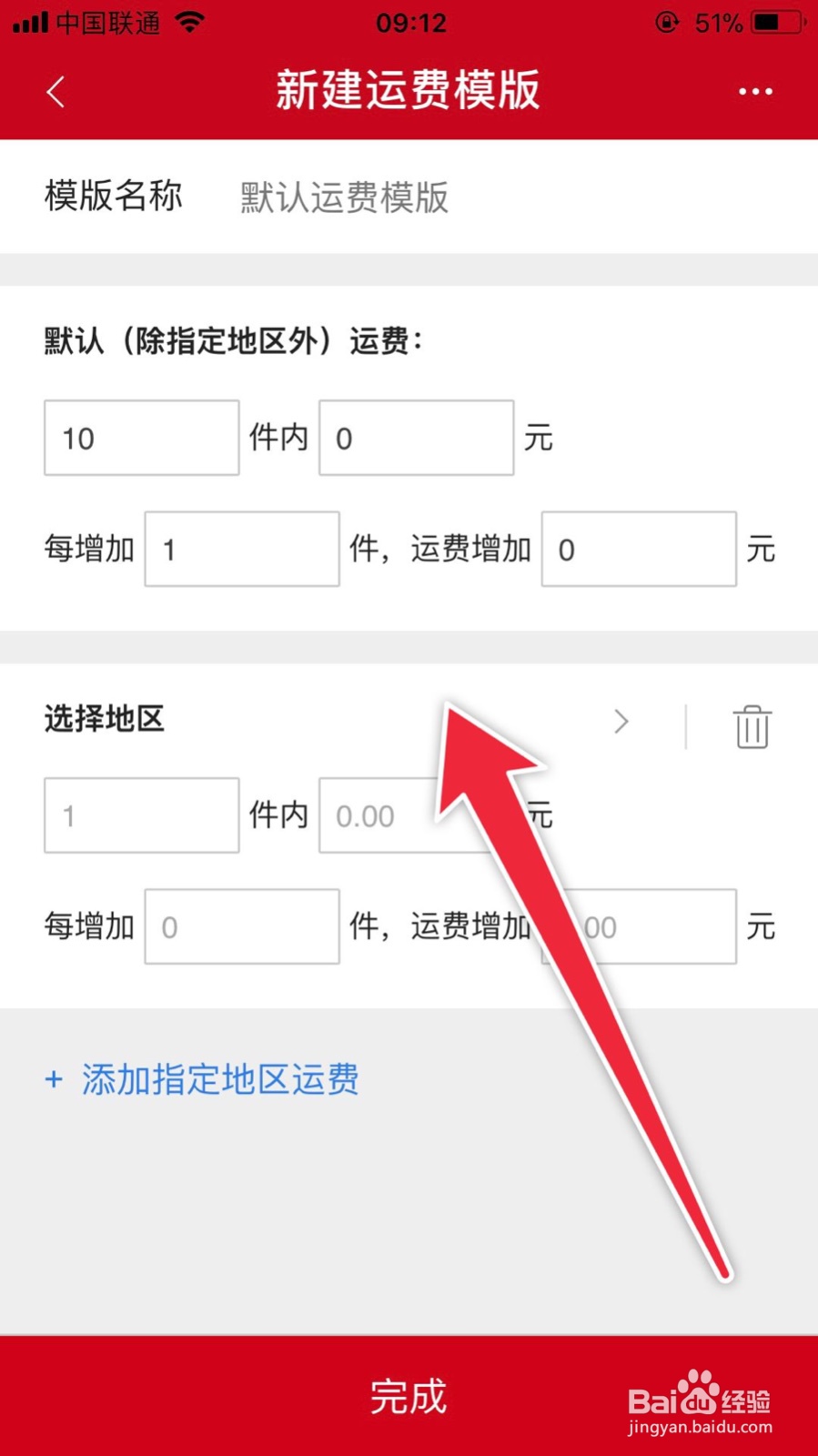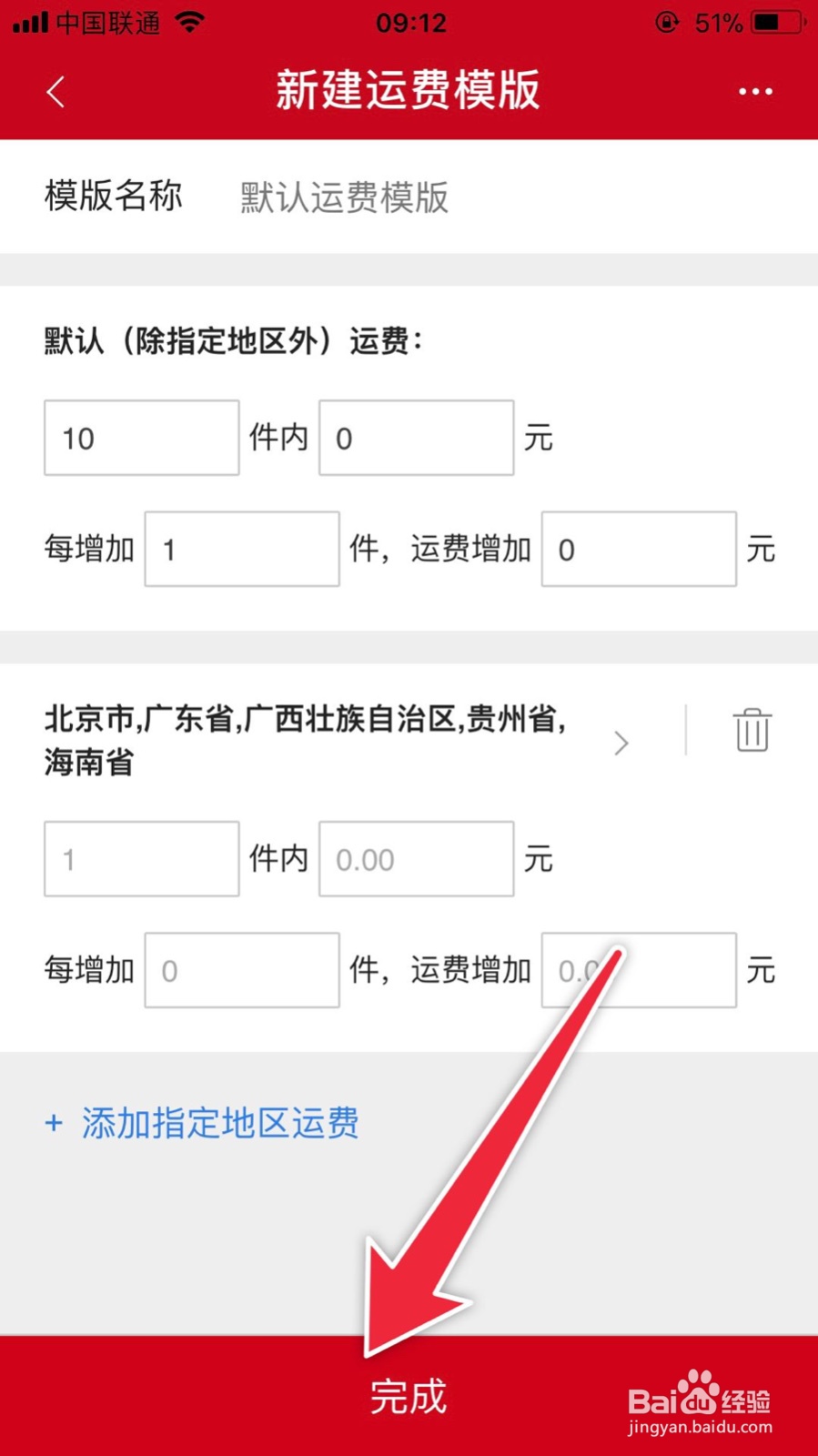微店发布产品如何设置运费模版
1、打开微店店长版;
2、点击商品管理;
3、点击快速添加商品;
4、进入编辑页面选择运费设置;
5、我们点击运费模版;
6、这里运费模版是部分地区的模版;
7、我们点击下面指定地点的运费模版;
8、特别是一些偏远的地方我们可以把运费区分开;
9、填写好了点击完成;
声明:本网站引用、摘录或转载内容仅供网站访问者交流或参考,不代表本站立场,如存在版权或非法内容,请联系站长删除,联系邮箱:site.kefu@qq.com。
阅读量:77
阅读量:50
阅读量:35
阅读量:86
阅读量:45